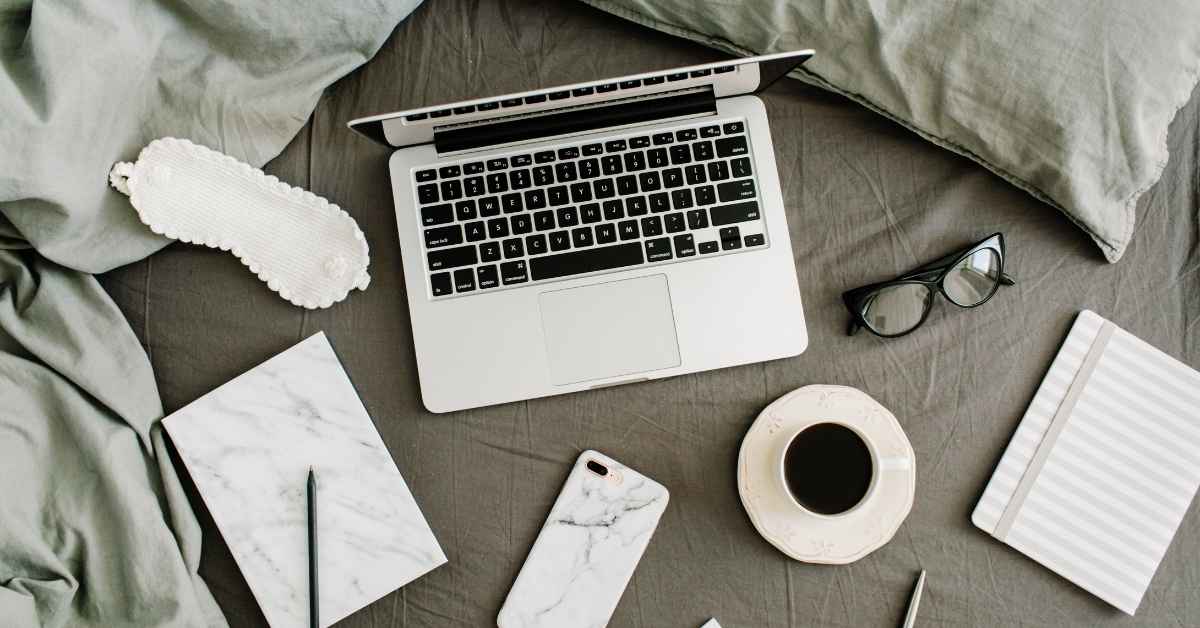時々見かけるテレビで、パソコンが映り込むシーン。
Macが多くないですか。
仕事で使うパソコンはmacに変化しているのか。
個人的には、10数年Macを使っています。
今では、Windowsも動きは良くなっている気がしていますが、10数年前はヒドかった。
とにかく一つの作業から、次の作業に移るのに、やたらと待たされた記憶があります。
その間、仕事中に画面を見つめて待っている無駄な時間が嫌いでした。
それがきっかけでMacを仕事で使い始めたのです。
今は、仕事で使うパソコンはMacになりました。
仕事で使うパソコンはMacがおすすめ!仕事効率化!
Macは仕事に何の問題もなく使える。
確かに、法人のネットバンクや一部のサイトが、Windowsのみの仕様になっているものが、未だにある。
しかし、それ以外は何の問題も無い。
画像編集などの仕事でなく、普通のビジネスユースの仕事でも、仕事で使うパソコンはMacの方が、動きが軽快で使いやすい。
仕事で使うパソコンはMacがおすすめ!マルチタスクで複数アプリ・ブラウザがサクサク動くので効率化
10数年前は、仕事で使えるソフトに制限は、確かに感じていました。
しかし年々、変化しています。
仕事で使うパソコンのMac用のオフィス(Office for Mac)も販売されている。
筆者は、サブスクリプションのOffice365を使っているが、Windowsとのデータやり取りにもなんの支障も感じていない。
仕事で使うパソコンは、同時に2つ以上作業をする必要性に迫られることは、度々起こる。
マルチタスクがスムーズに出来る環境が必要になります。
しかし、Windowsはウインドウ10あたりでは、だいぶスムーズになって来た感じがする。
それ以前のOSでは常々もたつく感じがありました。
Macには、そのもたつき感を感じることは、あまりありません。
仕事で使うパソコンはMacになりました。
作業をする上で、「待つ」という状態がほとんど起きることがない。
仕事上のやや専門性の高いサイトの推奨OSに記載が無くとも、使える。
むしろ、動きは軽快だし、操作感もWindowsよりも手間が少ない。
仕事で使うパソコンはMacの方が良いと感じます。

仕事で使うパソコンはMac|Windowsより快適!
仕事でMacを使い続けるのは、一言でいうと『仕事の作業が楽』だからなんです。
Windowsで何かをしようとする手順が、今では、ややこしく感じるのです。
それにちょっとした仕事の作業は、新しいソフト(アプリケーション)を買わなくとも出来ちゃうのです(純正アプリで)。
仕事で使うパソコンはMac|Windowsはセットアップに時間かかる
Windowsは、それしか使っていない社員のWindowsが壊れたときになどに、買い入れることが今でもあります。
しかしセットアップで、必ず「OneDrive」にログインさせようとする。
(最近は、そんなことはないのだろうか・・・)
こちらとしては、「それはあとで良いから、早く使わせて~」と思ってしまいます。
それに比べると、Macは何をするにも、何だか楽にできるイメージがあります。
筆者は、特に画像編集などの業務はあまりしません。
しかし、箱から出して、電源入れて、アクセスポイントもすぐに見つけるし、パスワードを入力するとすぐにネットに繋がる。
この快適感には、最初のうちは、感動したものです。
仕事で使うパソコンはMac|通常作業でフリーズ経験ない
PDFにテキストを書き込むなんてことは、純正アプリで出来てしまう。
ファイルの圧縮とか、写真のリサイズなんて事も全部純正アプリ(プレビュー)で出来てしまいます。
純正アプリといえば、蛇足ですが、最近、純正のメモアプリがすごく進化しています。
仕事も含めて文書作成はこればかり使ってます。
少し前まではEvernoteばかりだったのです。
色々な便利な機能は機能はあるし、画像の中の文字だって検索できるし、
非常に良かったのです。でも、時々動きが不安定です。
なんだか起動が遅かったり、フリーズしたような状態になったり、少しストレスを感じてたところでした。
会社のiMacで作りかけた仕事の文書(ワードやエクセルなども)を、自宅に帰ってから、MacBookProでその続きを作成します。
そして、外出先でiPhoneでメモの内容を確認するなどのことが、非常に安定的に、サクッと開いてくれるところが、今1番のお気に入りかもしれません。
検索も速いし、手書きも出来るし、機能も悪くは無いし、Evernoteのように画像の中の文字を検索することなどは、出来ないかもしれませんが、現時点では最高のアプリです。
大画面ならさらに効率化を進められる
仕事の種類によるかもしれませんが、調査を深めたり、何かを作っていく段階で、画面が小さいことで、余計な時間がかかっていることを自覚しているでしょうか。
一つの小さい画面しかないと、ブラウザやアプリを開いたり、閉じたりを何度も繰り返していることに気づいていると思います。
いっそのこと、使いたいアプリとブラウザを開いたまま、見比べながら作業をする方が時間が早いことも多いです。
すると、ディスプレイをもう1台追加し面積を広げることを考えます。この方法で、かなり仕事の効率化が図れるようになります。
しかし、この方法にも少しネックがあります。ディスプレイの解像度やサイズが違うとなかなか大変です。画質の違いも、小さなストレスを溜めていきます。
そこでお勧めするのが、大画面1台で作業することです。筆者も愛用していますが、32インチあると、画面を2分割、場合によっては4分割して作業することも、ストレスがなくなりますし、アプリもブラウザも開いたままなので、すぐに次の手順に進んでいくことがきます。
横に長いワイド画面は、一見良さそうですが、目を動かす距離が横方向に長くなり、疲れます。お勧めするのは、32インチ以上の大画面です。今はディスプレイの価格も下がっています。4K画面の必然性がなければ、かなり安く購入できます。
まとめ
Macは普通にビジネスユースとして、仕事に全く問題無く使えます。
特に純正のアプリの出来が良い事は、さらに、おすすめです。
iPhoneやiPadなど使っている人ならば、全部がiCloudで、とてもスムーズに瞬時に同期します。
機種を入れ替えしても、データを移行して、すぐに使えるところや、何よりWindowsのようにフリーズしないことが、僕にとっては、最高に理想的です。
もしも、迷ってる方がいらっしゃるようなら、自信を持って画像編集でないビジネスユースでも、『仕事に使えます』と背中を押したいです。
関連記事一覧